A/B測試執行實驗
它涉及向存取者展示您的網站或應用程式的所有變體,並針對每個變體監控他們的行為。 測量並比較每個變化的存取者互動,以確定這種變化如何執行。
正如前一章所討論的,有各種工具可以用來產生假設和執行變化 -
- Visual Website optimizer (VWO)
- Google Content Experiments
- Optimizely
Visual Website Optimizer
有各種A/B測試工具,允許行銷專業人士使用點選編輯器建立其網頁的多種變體。 它不需要任何HTML知識,可以檢查哪個版本產生最大的轉換率或銷售額。
執行VWO拆分測試軟體非常簡單,因為您只需將程式碼段複製貼上到您的網站中,您就可以輕鬆地將其提供給存取者。 Visual Website Optimizer還提供多變數測試選項,並包含執行行為目標定位,熱圖,可用性測試等的其他數量的工具。
VWO中有多種功能可確保您的轉化率優化活動受此工具所覆蓋。 許多企業和小型網上商店正在使用A/B測試VWO軟體進行著陸頁優化,並增加其網站銷售量並提高轉換率。
提供30天的免費試用版,可從 https://vwo.com/ 免費下載。
VWO的一些主要特點如下 -
- 測試和實驗
- 可視編輯器
- 分析和報告
- 熱圖和點選圖
- 平台和整合
怎麼執行的?
在您的網頁上進行最佳執行收集網站存取者的資料,轉換率並在Stats Engine上執行,以確定哪個變體是贏家,哪個變體是失敗者。 一旦將這些統計資料與目標目標進行比較並設定指標,它將幫助您決定在網站上應用的變化。
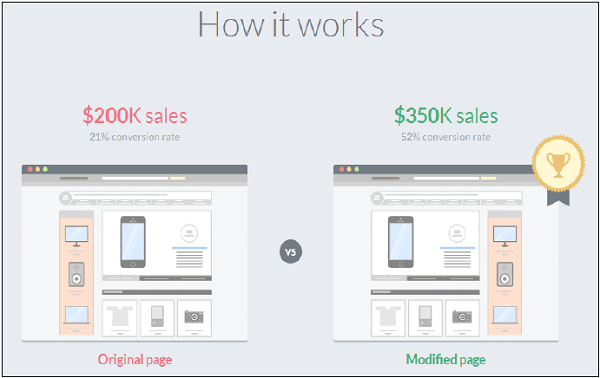
Google內容實驗
它允許您建立最多五個網頁版本,然後將所有這些網頁載入到Google Analytics以執行A/B測試。
要開始使用Google Analytics,您需要在網站上安裝Google Analytics帳戶和跟蹤程式碼。 如果您沒有帳戶,可以使用以下工具註冊 - http://www.google.com/analytics/
將跟蹤程式碼直接新增到網站
要完成這個過程,您必須有權存取您的網站原始碼,還應該熟練地編輯HTML(或者有一位網站管理員/開發人員,可以幫助您完成此操作),同時您還應該擁有已設定的Google Analytics帳戶和媒體資源設定。
在網頁中設定跟蹤程式碼
- 找到跟蹤程式碼段並登入到您的Google Analytics帳戶,然後選擇頂部的管理標籤。
- 轉到ACCOUNT和PROPERTY標籤,選擇您正在使用的媒體資源。 點選跟蹤資訊→跟蹤程式碼。 在Google Analytics帳戶中找到您的跟蹤程式碼的位置影象→單擊以展開此影象,並檢視介面中顯示的這些選項的位置。
- 找到您的跟蹤程式碼段。 它在一個包含幾行JavaScript的框中。 此框中的所有內容都是您的跟蹤程式碼段。 它以
<script>開頭並以</script>結尾。 - 跟蹤程式碼包含與每個Google Analytics媒體資源對應的唯一ID。 請勿混用來自不同媒體資源的跟蹤程式碼段,也不要在多個域中重複使用相同的跟蹤程式碼段。
- 複製程式碼段並貼上到您要跟蹤的每個網頁中。 將其貼上在關閉
</head>標籤之前。 - 如果使用模板為您的網站動態生成網頁,則可以將跟蹤程式碼片段貼上到其自己的檔案中,將其包含在您的網頁標題中。
驗證跟蹤程式碼是否有效
可以驗證跟蹤程式碼是否正常工作,檢查實時報告,還可以監視使用者活動。 如果您在這些報告中看到資料,這意味著您的跟蹤程式碼正在收集資料。
內容實驗
內容實驗是測試網頁的最快捷方法之一 - 登陸頁面,主頁,類別頁面,它需要更少的程式碼實現。 它可以用於在Google Analytics中建立A/B測試。
內容實驗的一些最常見的功能是 -
- 需要使用原始網頁尾本來執行測試,標準Google Analytics(分析)跟蹤程式碼將用於衡量目標和變體。
- 在Google Analytics上定義的目標目標可以用作實驗目標,包括AdSense收入。
- Google Analytics細分構建器可用於根據任何細分條件對結果進行細分。
- 它允許您設定在3個月後自動過期的測試,以防止測試執行。
如何使用內容實驗建立A/B測試?
轉到行為部分,然後點選實驗連結。 它還會顯示一張包含所有現有實驗的表格。 點選此表頂部的「建立實驗」選項。
輸入→實驗名稱,實驗目標,參與網站流量的百分比,重要更改的任何郵件通知,將流量分配給所有變體,設定實驗將執行的時間以及閾值。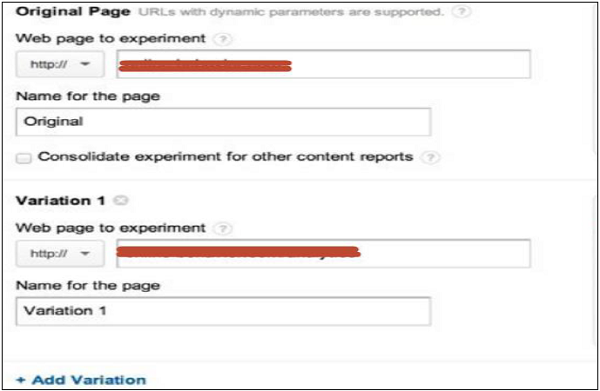
可以新增原始頁面的URL和您想要建立的所有變體,然後單擊下一個按鈕。 選擇實施方法,然後點選下一步按鈕→點選驗證(如果您有一個程式碼實施,它將進行驗證,如果沒有程式碼,則會顯示一條錯誤訊息)→開始實驗。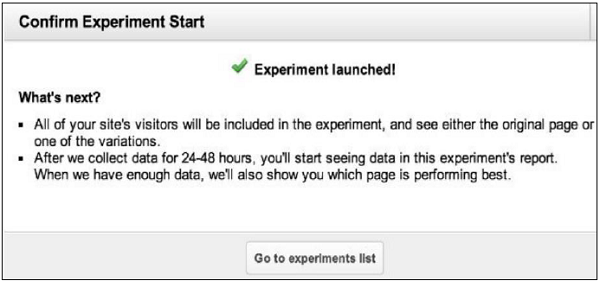
執行此實驗後,將看到以下選項 -
- 轉換率
- 停止實驗
- 重新驗證
- 禁用變體
- 細分 - 它允許您檢視每個變體對您網頁上每個存取者群體的執行情況。